Cours en ligne Joomla 3, faire un site web
Résumé de section
-
Nous allons dans un premier temps créer un contenu. Ce contenu est très structuré.
Il est composé :
 De catégories qui possèdent le cas échéant leur propre description (affichable ou non) et qui regroupent des articles
De catégories qui possèdent le cas échéant leur propre description (affichable ou non) et qui regroupent des articles D'articles qui sont soit de structure (indispensable à la compréhension du site et qui évoluent très peu dans le temps), soit d'informations qui ne présentent un intérêt qu'un temps déterminé
D'articles qui sont soit de structure (indispensable à la compréhension du site et qui évoluent très peu dans le temps), soit d'informations qui ne présentent un intérêt qu'un temps déterminé De modules qui affichent des catégories, des articles ou tout autre contenu
De modules qui affichent des catégories, des articles ou tout autre contenu
Un site Joomla peut très bien ne faire appel qu'à du contenu externe et dans ce cas, cette structure de contenu (catégories, articles) n'est pas utilisée
1 LES CATÉGORIES
Une catégorie peut donc regrouper des articles ou d'autres catégories.
a) LA CRÉATION DE LA CATÉGORIE


<clic g> sur

<clic g> sur

<clic g> sur

<clic g> sur

renseigner les onglets
<clic g> sur ou
ou 
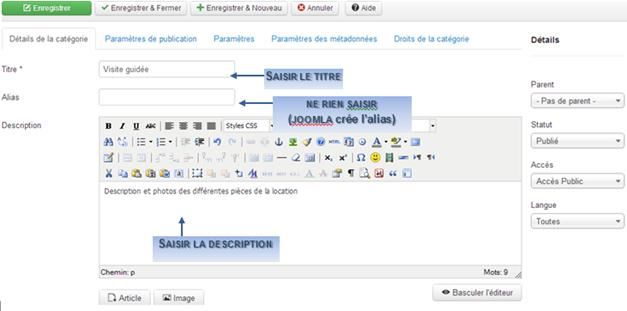

Les paramètres de métadonnées concernent des informations qui ne sont pas affichées dans la page web mais présentes dans le code et que les moteurs de recherche (Google) utilisent pour indexer les pages web

Dans les versions précédentes de Joomla existait la "section" qui était une sorte de supercatégorie et regroupait des catégories ; dans cette version, une catégorie (comme un menu) peut avoir un parent auquelle elle est structurellement rattachée (ce qui revient au même mais permet une imbrication plus puissante en plus simple et plus souple)

Créer les catégories "visite guidée", "Tarifs", "disponibilités"," liens" et "contact"
Y associer une courte description; les métadonnées et une image de votre choix à chercher sur internet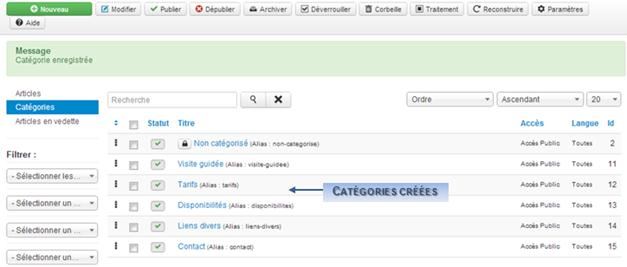
b) LES CARACTÉRISTIQUES DE LA CATÉGORIE
Les articles sont le cœur même d'un logiciel de gestion de contenu (Joomla, Wordpress…) Tout est organisé autour d'eux, de leur gestion, de leur publication…
Une catégorie peut être :
 Publiée elle est affichée sur le site web
Publiée elle est affichée sur le site web Non publiée elle existe dans l'administration mais n'est pas affichée dans le site
Non publiée elle existe dans l'administration mais n'est pas affichée dans le site Archivée elle n'est plus dans la liste des catégories mais stockée dans des "archives"
Archivée elle n'est plus dans la liste des catégories mais stockée dans des "archives" Verrouillée elle n'est plus modifiable
Verrouillée elle n'est plus modifiable Déverrouillée elle est modifiable par son auteur ou quelqu'un ayant des droits supérieurs
Déverrouillée elle est modifiable par son auteur ou quelqu'un ayant des droits supérieurs dans la corbeille idem corbeille de Windows (pas supprimé réellement)
dans la corbeille idem corbeille de Windows (pas supprimé réellement)
Par défaut, une catégorie n'a pas de parent (mais il est possible de créer une arborescence de catégorie selon les besoins) et elle est publiée (et donc accessible à tous) dans toutes les langues du site
c) LES FILTRES DE CATÉGORIE
À gauche figure le volet de filtre qui permet de choisir les éléments affichés en fonction de leur nature (niveau d'imbrication, statut de publication, niveau d'accès, langue).

d) LES PARAMÉTRES PAR DEFAUT
Ces paramètres sont attribués automatiquement à toute nouvelle catégorie. Il est donc important qu'ils soient corrects sous peine d'avoir à modifier chacune des catégories.
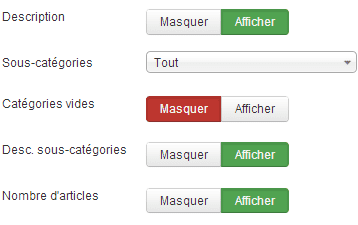
2 LES ARTICLES
Un article comprend du texte et le plus souvent des images. Il est constitué de plusieurs paragraphes. Il peut concerner aussi bien des éléments statiques du site que des éléments conjoncturels.
a) LA CRÉATION DE L'ARTICLE
Sa création est très proche de celle de la catégorie.


<clic g> sur

<clic g> sur

<clic g> sur
 ou
ou 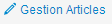
<clic g> sur

renseigner les onglets
<clic g> sur ou
ou 
b) LES CARACTÉRISTIQUES DE L'ARTICLE
Les articles sont le cœur même d'un logiciel de gestion de contenu (Joomla, Wordpress…) Tout est organisé autour d'eux, de leur gestion, de leur publication…
Un article peut être :
 Publié il est affiché dans le site web et lisible par tous
Publié il est affiché dans le site web et lisible par tous Non publié il existe dans l'administration mais n'est pas affiché dans le site
Non publié il existe dans l'administration mais n'est pas affiché dans le site Archivé il n'est plus dans la liste des articles mais est stocké dans des "archives"
Archivé il n'est plus dans la liste des articles mais est stocké dans des "archives" Verrouillé il n'est plus modifiable
Verrouillé il n'est plus modifiable Déverrouillé il est modifiable par son auteur
Déverrouillé il est modifiable par son auteur Être dans la corbeille idem corbeille de Windows (pas supprimé réellement)
Être dans la corbeille idem corbeille de Windows (pas supprimé réellement) Être en vedette il est affiché sur la page d'accueil en plus de sa catégorie
Être en vedette il est affiché sur la page d'accueil en plus de sa catégorie
Un article appartient à une catégorie mais peut aussi être non-catégorisé (n'appartenir à aucune catégorie)
c) L'ÉCRITURE DE L'ARTICLE
Un article ne peut être écrit que par quelqu'un qui a un minimum de droits, soit pour avoir accès à l'administration du site (aussi appelée backend), soit pour avoir accès à un menu spécifique sur le site même (aussi appelé frontend). L'éditeur de texte est, à priori, le même mais des options supplémentaires liées à la publication et aux droits s'affichent dans la fenêtre d'administration.


<clic g> sur

<clic g> sur

<clic g> sur
 ou
ou 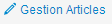
frontend
<clic g> sur
 (si le menu est affiché)
(si le menu est affiché)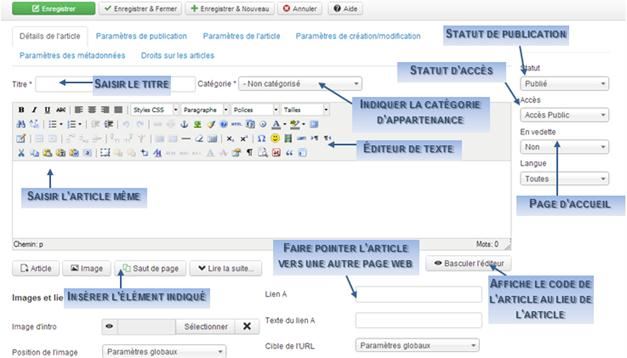

L'utilisation de l'éditeur de texte est très proche de celle d'un traitement de texte (Microsoft Word). On retrouve les mêmes fonctionnalités avec des outils très similaires
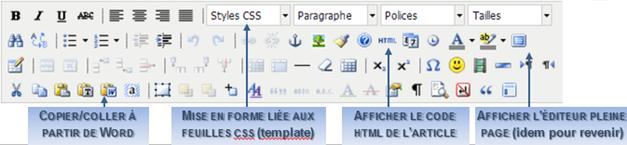

Quelques règles dans l'écriture d'un article :
Mettre la fenêtre "plein écran" avec pour voir ce que vous faîtes (idem pour revenir en fenêtre)
pour voir ce que vous faîtes (idem pour revenir en fenêtre)
Pour aller à la ligne, faire <maj><entrèe>
Pour créer un paragraphe, faire <entrée>
D'abord saisir le texte puis ensuite seulement, faire la mise en forme
Pour la mise en forme, préférer les "styles css" utilisant des balises reconnues par les moteurs de recherche (h1, h2, h3…)
Les styles s'applique par défaut à un paragraphe ou à un élément de tableau
Sélectionner avant une mise en forme de caractères (police, couleur, taille…)
N'oubliez-pas que l'affichage dépendra de la taille de l'écran de l'utilisateur !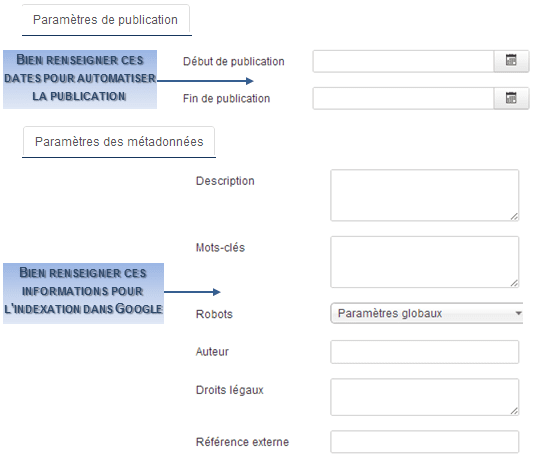

L'éditeur de texte par défaut est TinyMCE
d) L'INSERTION D'UNE IMAGE
Il est courant d'insérer des images dans un article. Les images étant sur l'ordinateur local, il faut d'abord les importer sur le site puis les intégrer dans l'article.

INSERER UNE IMAGE
<clic g> dans l'article à la position de l'image
<clic g> sur (en bas et à gauche)
(en bas et à gauche)
<clic g> sur (en bas de la fenêtre) pour désigner l'image à importer
(en bas de la fenêtre) pour désigner l'image à importer
<clic g> sur
<clic g> sur
l'image est importée dans le site et est maintenant disponible dans la fenêtre
sélectionner l'image avec l'ascenseur
<clic g> sur
l'image s'affiche dans l'article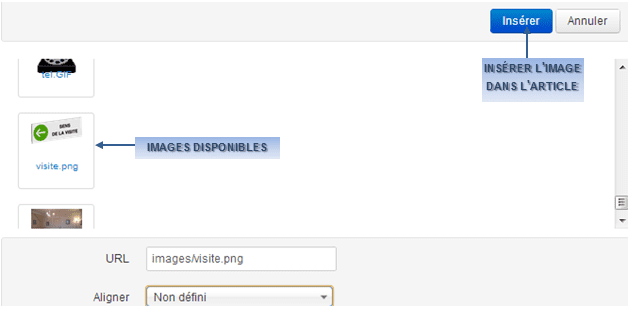

modifier l'image
sélectionner l'image
elle s'entoure d'un cadre avec des petits carrés aux angles
<faire glisser> l'un des angles vers l'intérieur pour réduire, vers l'extérieur pour agrandir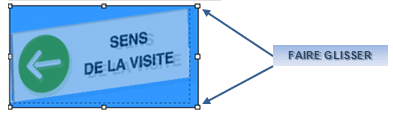

Créer les articles "entrée", "salle", "chambre", "salle de bain" et "terrain" pour la catégorie "visite guidée" comme ci-dessous
ENTRÈE

SALLE

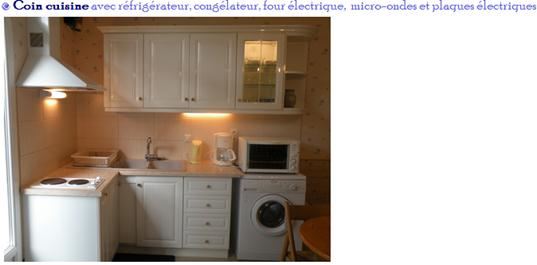

CHAMBRE

SALLE DE BAIN

TERRAIN

e) LA SÉLECTION D'ARTICLE
À gauche de chaque article figure une case à cocher ; elle va permettre de sélectionner un ou plusieurs articles avant de lui appliquer une commande :

f) LA PUBLICATION D'UN ARTICLE
Un article est écrit par un "auteur", peut être modifié par un "rédacteur" et est publié par un "éditeur".

PUBLIER / DÉPUBLIER
devant l'article
<clic g> sur de
de  pour le publier
pour le publier
<clic g> sur de
de  pour le dépublier
pour le dépublierPUBLIER / DÉPUBLIER
cocher la case de sélection devant l'article
<clic g> sur ou sur
ou sur 
g) L'ORGANISATION DES ARTICLES
Les articles peuvent être triés afin de présenter la liste dans un ordre adéquat.

ORDRE
<clic g> sur
 en tête de colonne
en tête de colonne
<faire glisser> devant le module à sa nouvelle position
devant le module à sa nouvelle position
Pour trier les articles dans la liste, il faut cliquer une tête de colonne




Classer les articles dans l'ordre suivant s'il n'est pas déjà respecté :
entrée, salle, chambre, salle de bains, terrainh) LA MODIFICATION D'UN ARTICLE
Pour modifier un article, il suffit de cliquer sur son nom.

backend
 <clic g> sur l'article
<clic g> sur l'article

frontend
<clic g> sur

 (il faut être connecté comme rédacteur au minimum ou avoir écrit l'article)
(il faut être connecté comme rédacteur au minimum ou avoir écrit l'article)
MODIFIER UN ARTICLE
<clic g> sur sur l'article
ou
<clic g> sur - modifier
- modifieri) LA SUPPRESSION D'UN ARTICLE
Supprimer un article l'envoie dans la corbeille (on peut le cas échéant le récupérer).

SUPPRIMER UN ARTICLE
cocher la case en face de l'article

<clic g> sur
ou
<clic g> sur - corbeille
- corbeilleVider la corbeille supprime définitivement l'article.

VIDER LA CORBEILLE
<clic g> sur
 dans le volet de gauche
dans le volet de gauche
sélectionner
cocher la case en face de l'article
<clic g> sur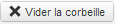

Pour restaurer un article de la corbeille, il faut le modifier puis changer son statut

Supprimer l'article "salle"
Vérifier qu'il se trouve dans la corbeille puis le restaurer en tant que "publié"j) L'AFFICHAGE SUR LA PAGE D'ACCUEIL
"Mettre en vedette" consiste à afficher l'article sur la page d'accueil.

LISTE D'ARTICLES
<clic g> sur
 en face de l'article
en face de l'article
ou
cocher la case en face de l'article
<clic g> sur
ARTICLE OUVERT
dans "détails" à gauche

l'article en vedette est marqué
ACCUEIL


Créer l'article "accueil" non catégorisé mais "en vedette" comme ci-dessous
Faire un copier/coller du texte qui suit (augmenter la taille du texte) puis afficher le site :Elle est située à environ 100 m de la boulangerie, 250 m de la boucherie et d'une supérette si bien que la voiture n'est pas obligatoire ; deux supermarchés se situent à environ 2 kms.
La mer est à 150 m (une petite crique isolée et calme) ; la digue et le syndicat d'initiative sont à 250 m.
Comme dans toutes les stations balnéaires du bord de mer en période estivale, il est difficile de se garer mais moins qu'ailleurs ; en effet, la maison est située un peu à l'écart du centre-ville, dans un endroit beaucoup plus calme (voir plan) et un large trottoir en face de la maison permet de se garer en biais et accepte donc un nombre plus important de voitures.
La commune organise pendant tout l'été des activités qui vous permettront d'occuper sans problèmes vos journées et vos soirées dans une atmosphère détendue de vacances.
Sur la digue, au bord de la mer, comme dans le centre-ville, des restaurants, salons de thé, marchands de glace ou pizzerias vous permettront de passer un moment agréable.
La plage n'est pas dangereuse ; elle est surveillée et mêmes les tout jeunes enfants peuvent se baigner sans crainte (sous la surveillance de leurs parents) ; les amateurs de pêche à pied pourront aller pêcher le bouquet (à partir du 01 août), la crevette grise ou les étrilles et les tourteaux (aux grandes marées) ; les amateurs de pêche à la ligne pourront attraper de la plie, du bar et d'autres poissons.
Enfin, en juillet et Août, et même très souvent en mai, juin et/ou septembre, le soleil est le plus souvent au rendez-vous ; la température de l'eau, si elle n'atteint pas les sommets de la méditerranée, est quasiment toujours supérieure à 21 degrés en été ; pour les mauvais jours, la ville de Caen propose hypermarchés et commerces
Pour les amateurs d'histoire, la région entière est une mine d'or : Caen (Mémorial, château de guillaume le conquérant, Abbaye aux dames à environ 20 kms), Bayeux (tapisserie de la Reine Mathilde, musée, Cathédrale, la ville elle-même, à environ 25 kms), Arromanches (le port artificiel, le musée du débarquement à environ 10 kms) et de très nombreux autres sites.
Enfin, pour les enfants de nombreux centres d'activités proposent toutes sortes de loisirs : Parc d'attractions, Parc zoologique, Parc de jeux thématiques...
Pour la plupart de ces activités, nous pouvons vous offrir des bons de réduction.
>Tout est donc réuni pour que vous passiez les meilleures vacances en Basse-Normandie et que vous en gardiez un excellent souvenir
k) LES PARAMÉTRES PAR DEFAUT
Ces paramètres sont attribués automatiquement à tout nouvel article. Il est donc important qu'ils soient corrects sous peine d'avoir à modifier chacun des articles.

MODIFIER LES PARAMETRES
cocher la case en face de l'article

<clic g> sur
ou
modifier le paramètre
<clic g> sur

Si les paramètres de chaque article sont de type "hérité, ils prennent automatiquement les nouvelles caractéristiques par défaut

Pointer sur le paramètre pour en afficher une description très précise
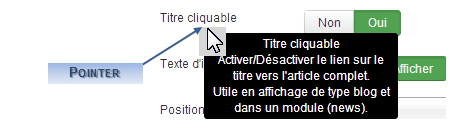
PARAMETRES POSSIBLES POUR UN ARTICLE DE TYPE ACTUALITÉ
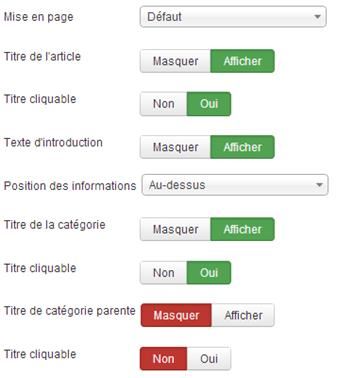
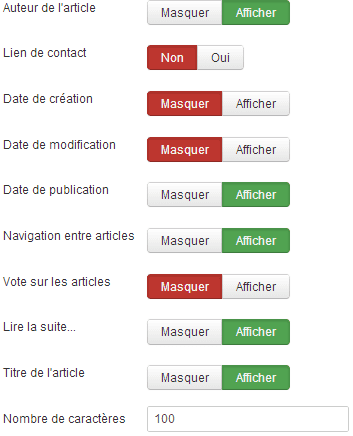
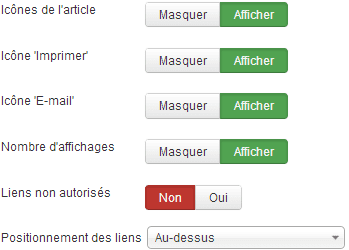
PARAMETRES POSSIBLES POUR UN ARTICLE DE TYPE "STRUCTUREL"
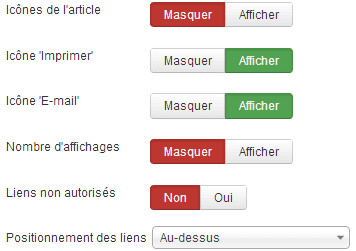
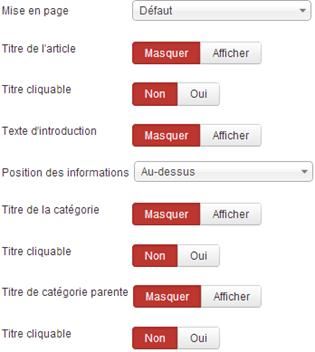
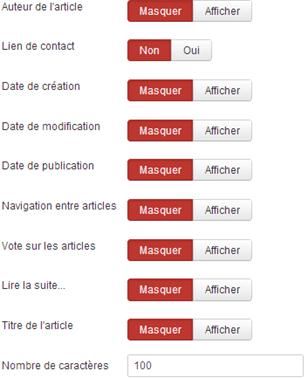

Modifier les paramètres par défaut du site afin qu'ils soient comme ci-dessus.
Afficher le site et vérifier que les paramètres sont bien de type "hérités"l) LES FILTRES D'ARTICLE
À gauche figure le volet de filtre qui permet de choisir les éléments affichés en fonction de leur nature (statut de publication, catégorie d'appartenance, niveau d'imbrication, niveau d'accès, …).
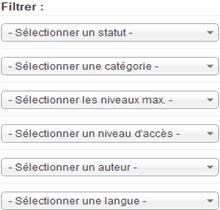

Le filtre "catégorie" est particulièrement utile lorsque les articles deviennent nombreux ; le filtre statut donne, entre autres, accès à la poubelle et à la possibilité de la vider
m)LA COPIE / LE DÉPLACEMENT / LE VERROUILLAGE
Il est possible de copier ou déplacer un article, ou encore de le déverrouiller afin qu'il puisse être modifié.

COPIER / DEPLACER
cocher la case en face de l'article

<clic g> sur
DÉVERROUILLER
cocher la case en face de l'article

<clic g> sur
-
Il est possible de trouver sur le web des modules spécifiques à un type d'information, proposés par des sites spécialisés et qui permettent d'afficher les données de ces sites dans un site Joomla (météo, marée, actualité, calendrier…). On appelle aussi ces modules widgets (ils sont souvent composés d'un seul programme).
1 RECHERCHER UN MODULE
Joomla étant un logiciel très utilisé, de nombreux sites ont développé des modules spécifiques.

RECHERCHER
dans votre navigateur
faire une recherche avec les mots clés "module joomla 3" ou "widgget joomla 3"
<clic g> sur votre lien préféré
faire une recherche sur un mot clé du type de module que vous cherchez
vous pouvez aussi saisir directement dans le moteur de recherche les mots clés "module joomla 3" nature_du_module"
bien vérifier la compatibilité joomla 3 et bien lire les avis des utilisateurs
télécharger le module

Pour recherche un module de météo
Je saisi dans google " widget météo joomla 3"
Je clique sur
Je choisis un widget compatible "joomla 3" ici :
Je clique sur et Je télécharge le module
et Je télécharge le module2 INSTALLER LE MODULE
L'installation du module s'effectue comme celle de n'importe quelle extension.


<clic g> sur



<clic g> sur
<clic g> sur

désigner le fichier téléchargé à installer
<clic g> sur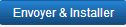
le module installé est maintenant présent dans la liste des modules
(selon sa nature, il peut aussi y avoir un plugin à activer)3 PARAMETRER LE MODULE
Chaque module est spécifique et possède donc son propre paramétrage mais les caractéristiques sont toujours plus ou moins semblables.

PARAMÉTRER LE MODULE
dans la fenêtre des modules
<clic g> sur le nom du module
renseigner les paramètres
<clic g> sur pour valider
pour valider
Rechercher un module météo compatible Joomla 3 (attention, il n'y en a pas encore beaucoup, certains ne fonctionnent pas et d'autre ne connaissent pas les petites villes)
Le télécharger et l'installer
Le paramétrer pour qu'il s'affiche au mieux sur le site